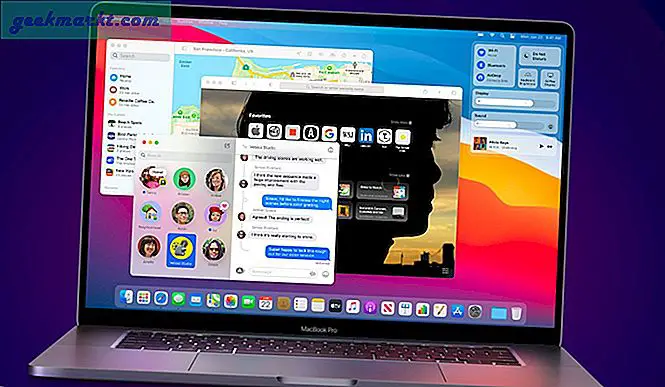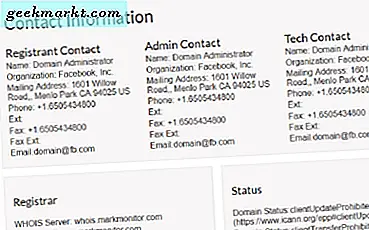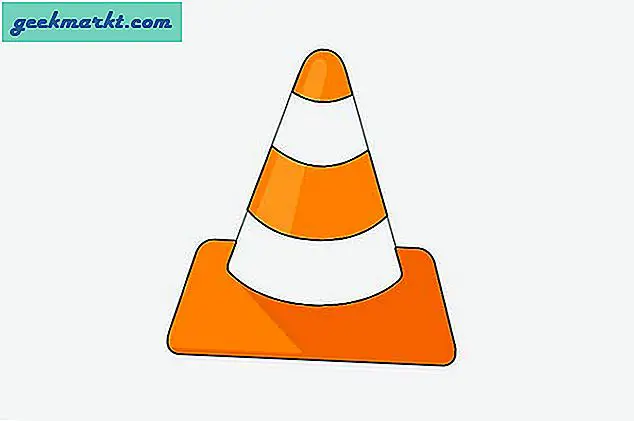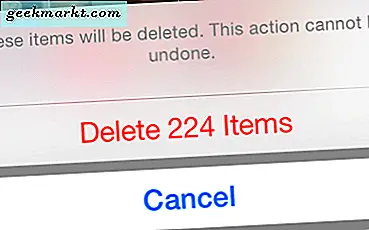Ingin membuat GIF dari video YouTube? Anda dapat dengan mudah melakukannya bahkan tanpa mengunduh video dan mengubahnya menjadi GIF. Berikut adalah aplikasi web dan desktop yang dapat membantu Anda melakukannya, apa pun platform yang Anda gunakan. Mari kita mulai.
Buat GIF Dari Video YouTube di Web
1. Gifs.com
Gifs.com adalah pembuat GIF paling populer di luar sana. Cukup tambahkan 'gif' sebelum 'youtube.com' atau setelah 'www.' Untuk mengonversi video YouTube menjadi GIF. Sebagai contoh:
https: // www.gifyoutube.com/watch?v=31g0YE61PLQIni akan memunculkan editor di mana Anda dapat mengedit panjang GIF Anda (maksimum 20 detik), menambahkan keterangan, memotong, mengaburkan, pad, membalik klip, menambahkan warna, membalikkan warna, mempercepat kecepatan video, dll.
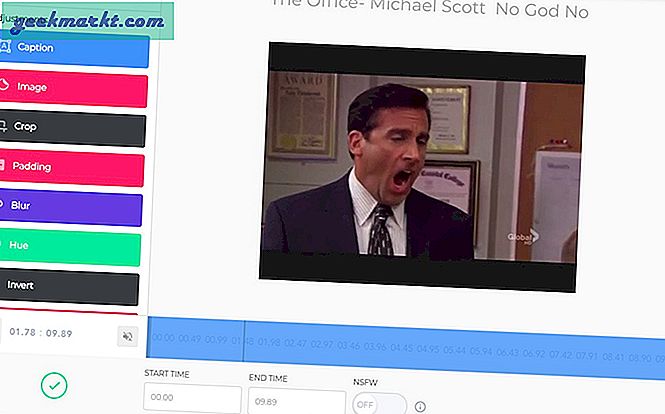
Semua efek ini akan ditambahkan sebagai lapisan yang dapat Anda hapus atau sesuaikan nanti. Singkatnya, Anda dapat menganggapnya sebagai photoshop untuk pembuat GIF. Itu menambahkan tanda air dalam ekspor, untuk menghapusnya Anda harus menjadi premium seharga $ 1,99 / bulan.
Kunjungi Gifs.com
2. GIFit (Ekstensi Chrome)
GIFit adalah ekstensi Chrome yang membantu Anda membuat GIF langsung dari halaman YouTube itu sendiri. Tidak perlu membuka situs terpisah. Setelah Anda menginstal ekstensi, Anda akan melihat logo GIFit di samping Teks saat memutar video. Cukup klik di atasnya dan pilih waktu mulai dan berakhir, sesuaikan lebar dan tinggi, kecepatan bingkai, dan atur kualitas GIF Anda di menu pop-up. Sekarang Anda cukup mengklik tombol GIFit dan ekstensi akan mulai membuat GIF sesuai dengan pengaturan yang telah dikonfigurasi sebelumnya.
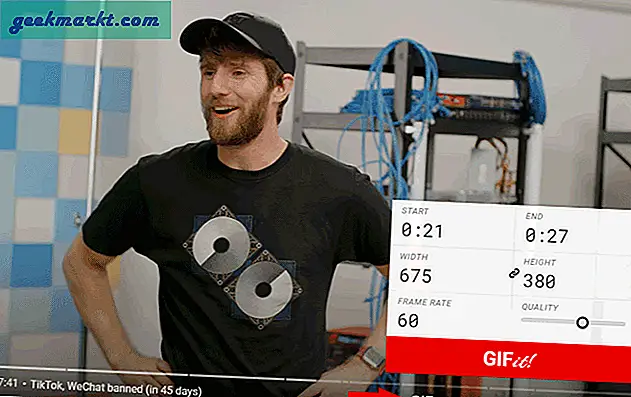
Bagian terbaiknya adalah tidak ada batasan waktu untuk membuat GIF dari video YouTube di GIFit. Tetapi satu-satunya peringatan adalah Anda tidak dapat menonton video saat sedang membuat GIF dan perlu beberapa saat untuk mengekspor dibandingkan dengan aplikasi web sebelumnya.
Tambahkan ekstensi Chrome GIFIt
Buat GIF dari Video YouTube di iOS
3. Video ke GIF
Pilihannya terbatas jika Anda ingin membuat GIF dari video YouTube di iPhone Anda. Salah satunya adalah aplikasi Video to GIF. Cukup buka aplikasinya, pilih opsi YouTube ke GIF, tempel URL YouTube, dan pilih waktu mulai dan akhir untuk membuat GIF.
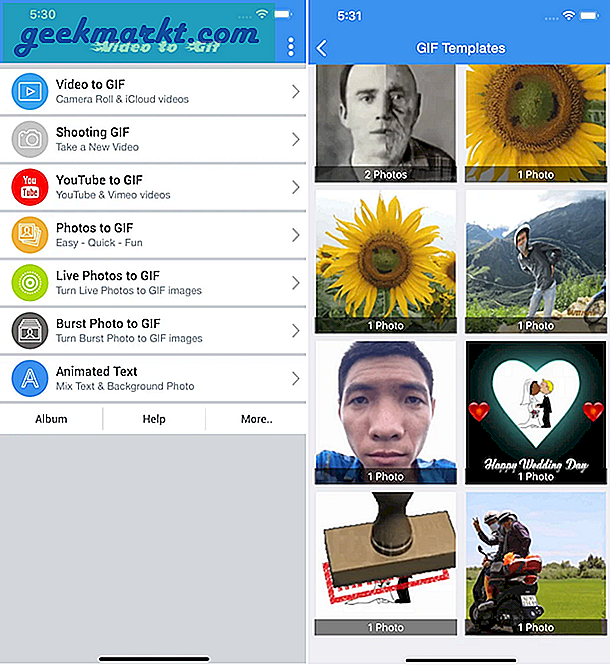
Ada beberapa template juga, tapi tidak terlalu bagus dan berguna. Setelah selesai membuat GIF dari video YouTube, Anda dapat mengunduh GIF atau langsung mengunggahnya ke media sosial.
Unduh Video ke Gif
Buat GIF Dari Video YouTube di Android
4. Pembuat GIF
Sama seperti saudaranya iOS, Anda juga tidak memiliki banyak opsi di Android. Aplikasi GIF Maker adalah yang terdekat yang akan Anda dapatkan. Aplikasi tidak memiliki opsi YouTube ke GIF, jadi Anda harus mengandalkan fitur perekaman layar asli. Anda dapat mulai merekam dari beranda aplikasi dengan hitungan mundur 3 detik. Selain itu, Anda dapat dengan cepat menghentikan perekaman dari laci notifikasi.
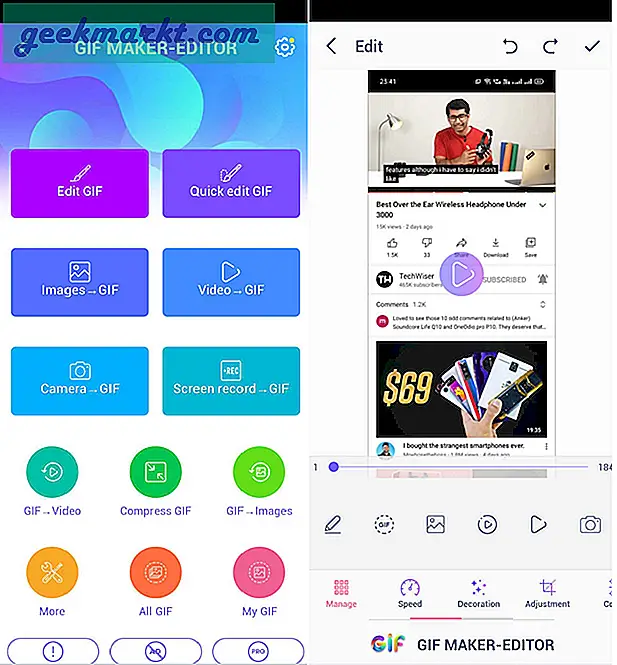
Datang ke alat pengeditan, Anda dapat memotong video, menghapus bingkai, mengubah kecepatan, mengoreksi warna, dan melakukan banyak lagi. Saya tahu ini tidak semudah opsi salin / tempel tautan YouTube, tetapi alat yang Anda dapatkan sepadan dengan pengorbanannya.
Buat GIF dari Video YouTube di Mac
5. Tangkap GIPHY
Aplikasi gratis yang dibuat oleh GIPHY. Ini agak mirip dengan perekaman layar karena pada dasarnya Anda merekam semua yang ada di layar Anda. Anda cukup menarik dan memindahkan jendela untuk mengubah ukuran kanvas. Saat ini, Anda hanya dapat menangkap GIF yang berdurasi hingga 30 detik.
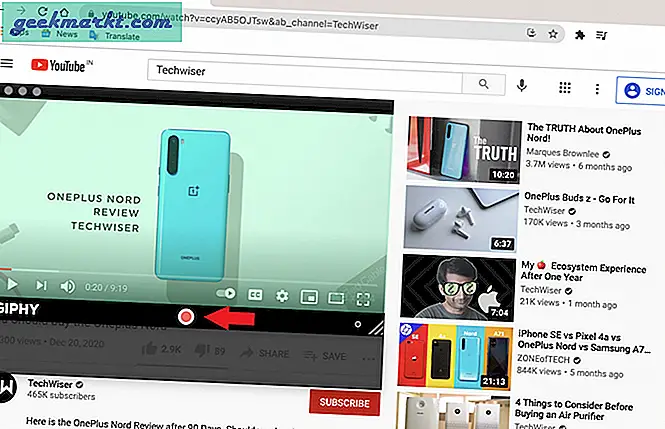
Giphy Capture juga memiliki banyak alat pengeditan. Misalnya, Anda dapat mengatur kecepatan bingkai, menambahkan teks animasi, filter, dll. Selain itu, Anda juga dapat membuat pintasan rekam dan menambahkan tanda air dari menu pengaturan cepat.
Dapatkan GIPHY Capture
Buat GIF Dari Video YouTube di Windows
6. ScreenToGif
ScreenToGif adalah file aplikasi pembuat GIF terbaik di Windows Saya sudah terbiasa berkencan. Ini gratis dan mengemas hampir semua fitur yang Anda perlukan. Aplikasi ini dibagi menjadi empat bagian, bergantung pada tujuan akhirnya. Ini adalah perekam, webcam, papan, dan editor.
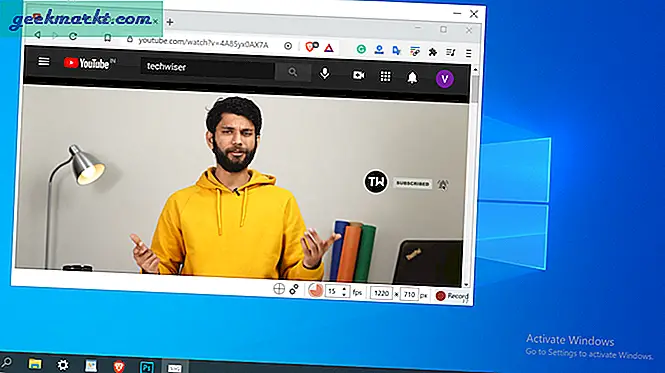
Kapan pun Anda ingin membuat atau mengonversi video YouTube ke GIF, buka opsi perekam. Mirip dengan aplikasi Mac, Anda dapat menyeret untuk mengubah ukuran jendela. Setelah selesai merekam, Anda dapat menghapus bingkai, menambahkan transisi, menggambar, dan menyesuaikan aspek lain di editor GIF.
Dapatkan ScreenToGif
Penutup: Buat GIF Dari Video YouTube
Saya harap sekarang Anda tahu cara membuat GIF dari video YouTube dengan mudah. Jadi, kunjungi saluran YouTube Techwiser dan buat GIF yang menyenangkan. Jika Anda sudah memiliki banyak GIF di penyimpanan lokal Anda, berikut ini aplikasi teratas untuk mengedit GIF Anda dapat memeriksa (semua platform).
Baca juga: Cara Menyimpan GIF Dari Twitter di iPhone, Android, dan Web